- Начни отсюда!
- Мои настройки
- VPN сервис
- Заказать / Тарифы
- Как стать нашим клиентом
- Как правильно использовать VPN на роутерах
- Тестирование
- AION через RussianProxy
- Keenetic Giga/Ultra/Omni/4G и многие другие модели Xiaomi, Redmi, SmartBox, Linksys, TP-Link и т.д.
- Выделенный порт для приема входящих соединений.
- Выделенный постоянный публичный реальный IP адрес
- Настройка L2TP VPN на iOS IPhone
- Настройка L2TP over IPSec на Android
- Настройка VPN L2TP over IPsec на роутере MikroTik
- Настройка VPN-подключения на iPad
- Настройки L2TP IPSec ESP 3DES VPN
- Настройки OpenVPN RussianProxy
- Настройки PPTP VPN
- Правила пользования VPN сервисом
- Что такое L2TP VPN?
- Что такое PPTP VPN?
- Настройка PPTP клиента в Debian Ubuntu
- SSTP на Android
- Настройка PPTP на Android
- Настройка PPTP VPN соединения на роутере через сети 2G/3G
- Видеонаблюдение через Андроид смартфон
- Вопросы и ответы
- Настройка маршрутизации
- Партнёрская программа
- VPN в реальной жизни
- Yota, МТС, Билайн, Мегафон, TELE2 4G/4G+/LTE/3G/2G
- Port mapping / Переадресация трафика
- Организация безопасного доступа к внутренним ресурсам компании
- L2TP VPN / PPTP VPN через GPRS/EDGE
- Борьба за маршрут без перегруженных хостов
- Общий доступ к vpn соединению для локальной сети
- Опасности бесплатного Wi-Fi
- Построение удалённых автономных систем с использованием VPN
- Спутниковый интернет
- Справочник
- Proxy List / Списки бесплатных прокси
- О нас
- Поиск
- Форум
- Сетевые онлайн утилиты
Настройка VPN в MAC OS
Для настройки VPN соединения необходимо открыть меню Apple -> System Preferences (Яблоко -> Системные настройки) и выбрать Network (Сеть). Если меню настройки сети заблокировано, то нужно нажать по иконке замка и ввести имя и пароль администратора, теперь вы сможете управлять подключениями на своем Mac.
В меню Network слева внизу под списком подключений нажмите на иконку с плюсом, появится диалоговое окно создания нового подключения.
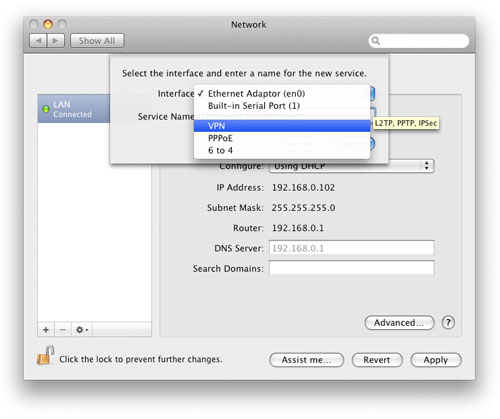
В параметре Interface (Интерфейс) нужно выбрать VPN. А в появившемся VPN Type (Тип VPN) нужно выбрать L2TP over IPSec. В третьем параметре можете задать имя для создаваемого подключения. После этого нажмите кнопку Create (Создать).
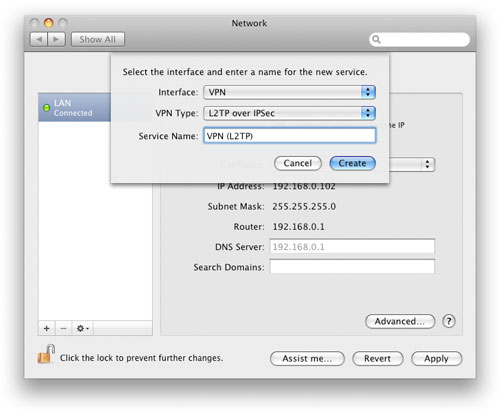
L2TP (Layer 2 Tunneling Protocol) — сетевой протокол туннелирования канального уровня. А IPSec означает защищенную передачу данных по протоколу IP и расшифровывается как IP Security.
Подключение к VPN создано и теперь его нужно настроить. Для этого слева выберите только что созданное подключение VPN и в меню справа кликните по параметру Configuration (Конфигурация). Во всплывающем списке выберите Add Configuration (Добавить конфигурацию).
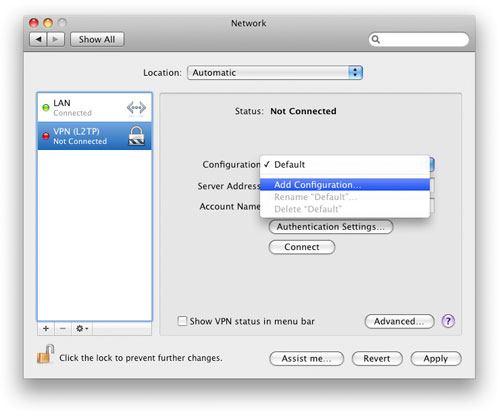
После выбора Add Configuration мастер подключений попросит дать имя конфигурации. Назовем ее, например My VPN. Затем настроим конфигурацию My VPN, необходимо задать адрес сервера и имя учетной записи (аккаунт, логин).
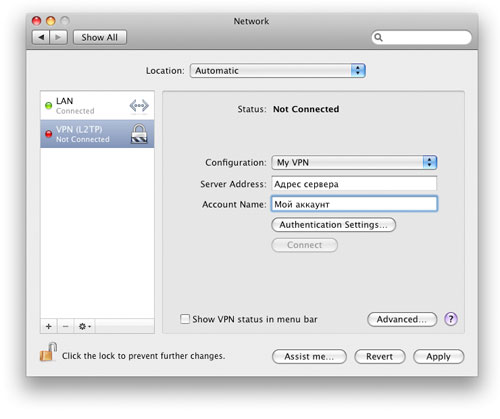
После этого нажмите кнопку Authentication Settings (Настройки аутентификации) и в появившемся окне задайте пароль, предварительный ключ (Shared Secred) : AiS-AliveProxy-VPN.
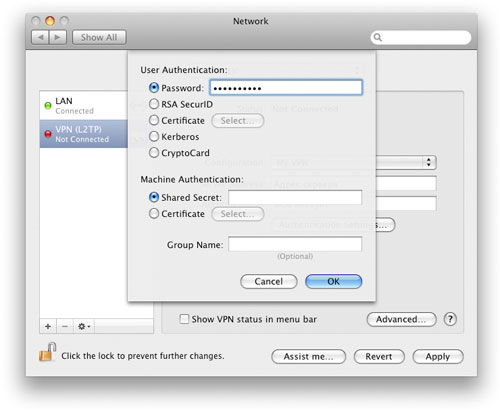
Закончив настройку аутентификации зайдите в Advanced (Дополнительно), здесь нужно отметить галочкой пункт Send all traffic over VPN connection (Передавать весь трафик через это VPN-подключение), кликните OK.
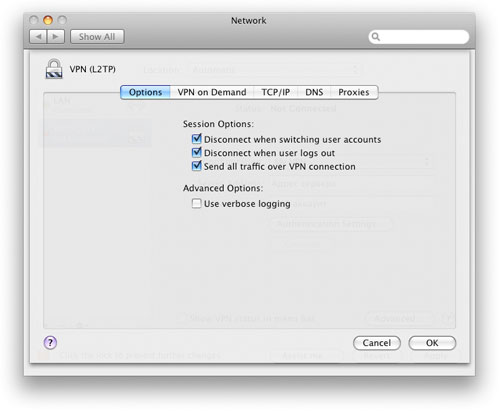
Настройка VPN-подключения завершена, осталось нажать Apply (Применить) и Connection (Соединение), и если введенные вами данные верны вы успешно подключитесь к VPN. Статус соединения будет похожим на “Status: Connected to 129.123.67.xxx”. Также можно отметить галочкой пункт Show VPN Status in menu bar, чтобы постоянно видеть состояние подключения к VPN в менюбаре.